Tutorial para vendedores
¡Bienvenido a nuestro tutorial completo para gestionar tu marketplace!
En esta guía, te mostraremos paso a paso cómo administrar eficazmente tu usuario, productos y ventas en nuestro marketplace. Ya seas un vendedor principiante o un comerciante experimentado, este tutorial está diseñado para ayudarte a aprovechar al máximo todas las herramientas y funcionalidades disponibles. Aprenderás a configurar tu perfil de usuario, subir y gestionar tus productos, controlar tus ventas y analizar tu desempeño. ¡Prepárate para transformar tu experiencia de venta en línea y alcanzar el éxito en el mundo del comercio electrónico!
Registro como “vendedor”
Lo primero es ir a la página de registro pinchando en el icono de usuario del menú o en el botón de registro de la página de inicio.
Una vez aquí elegiremos la opción de “Quiero vender”. Rellena todos los datos, lee y acepta los términos y condiciones.
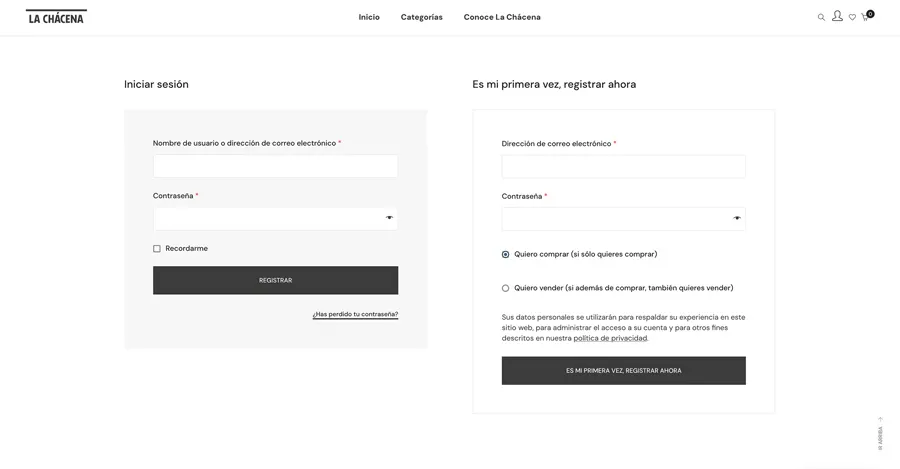
Una vez hecho esto, ya estás registrado como vendedor. Te redigirá a tu “dashboard” de vendedor, desde donde puedes gestionar las diferentes opciones.
Entraremos en más detalle en la gestión de productos y la configuración de las pagos, pero por ahora veamos lo que hacen los diferentes botones que puedes ver. No olvides dar le a “Guardar producto” cuando hayas completado la ficha del producto.
Productos
Puedes crear, editar, borrar, gestionar… lo que quieras hacer con tus productos.
Alquileres
Sirve para gestionar tus productos en alquiler
Compras
Puedes gestionar y ver desde aquí todas tus compras.
Consultas
Aquí recibirás las preguntas o consultas que hagan los usuarios sobre tus productos.
Cupones
Sirve para crear cupones de descuento para promociones u ofertas.
Reportes
Informes sobre tus ventas, productos, etc.
Reviews
Para ver y gestionar lo que opinan los usuarios de tus productos.
Seguidores
Puedes ver los usuarios que siguen tu “tienda” en el marketplace.
Chat
Aquí podrás ver las conversaciones que tienes por el chat. No olvides que para poder chatear con los usuarios tienes que activar la opción “Habilitar chat en vivo” dentro de la página de vendedor desde tu dashboard de vendedor en “Ajustes/Tienda” (es la última opción).
Ajustes
Es este apartado podrás completar y actualizar el perfil de tu página de tienda (es importante tener una página de tienda atractiva). También configurar los pagos (tienes en este tutorial explicado en detalle como hacerlo). Añadir tus redes sociales. Y por último la verificación como usuario (subir documento de identificación).
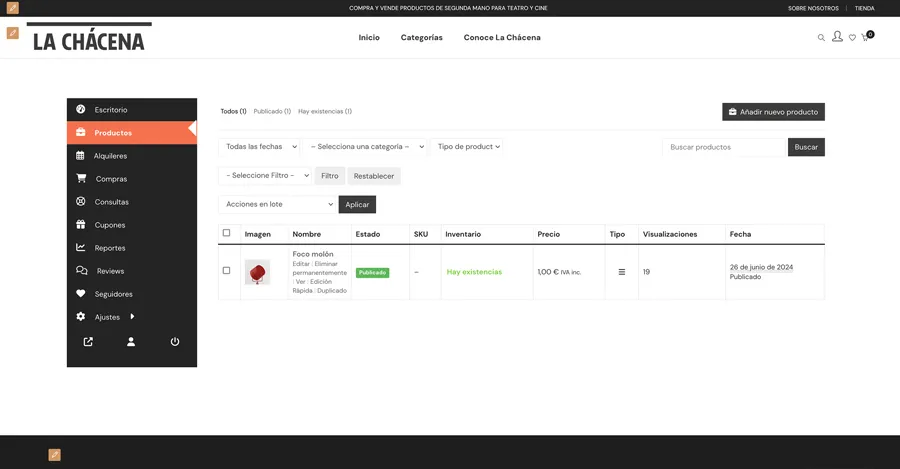
Gestión de productos
Vamos a ir paso a paso explicando para que sirve cada una de las casillas que puedes usar en la creación de un producto. Lo primero es pinchar en “Añadir nuevo producto”.
Título
El título que le queremos dar al producto. Debe ser corto y descriptivo para ayudar al usuario a identificarlo.
Descargable
Selecciona esta opción si se trata de un PDF, libreto, imagen, etc.
Precio
Introducimos el precio en euros. Incluso podemos programar si queremos tenerlo en oferta durante un periodo concreto.
Imagen
Sube la imagen del producto y las que formarán parte de la galería del producto. La más grande será la principal.
Categoría
Elige la categoría que más se ajusta a tu producto.
Etiquetas
Vienen muy bien para el SEO (posicionamiento). Añade las que consideres. Son palabras que ayudarán al usuario y buscadores a identificar tu producto.
Provincia
La provincia en la que estás.
Aparece en la obra
Si tu producto ha aparecido en alguna obra puedes indicarlo aquí.
Diseñador
Si el producto es de un diseñador o una marca conocida, indícalo.
Descripciones corta y larga
En la página de tu producto habrá una descripción corta que aparecerá bajo del título y una más larga en la descripción de producto. Úsalas y cuenta qué tiene de especial tu producto, en qué consiste, características, etc.
Inventario
La tienda solo permite vender una unidad de producto cada vez. Pero si dispones de stock del producto puedes indicar el número de unidades aquí. Si solo tienes una unidad actívalo e indica “1”.
Otras opciones
Aquí puedes indicar si quieres que tu producto esté visible, guardar un borrador para terminar más tarde, etc.
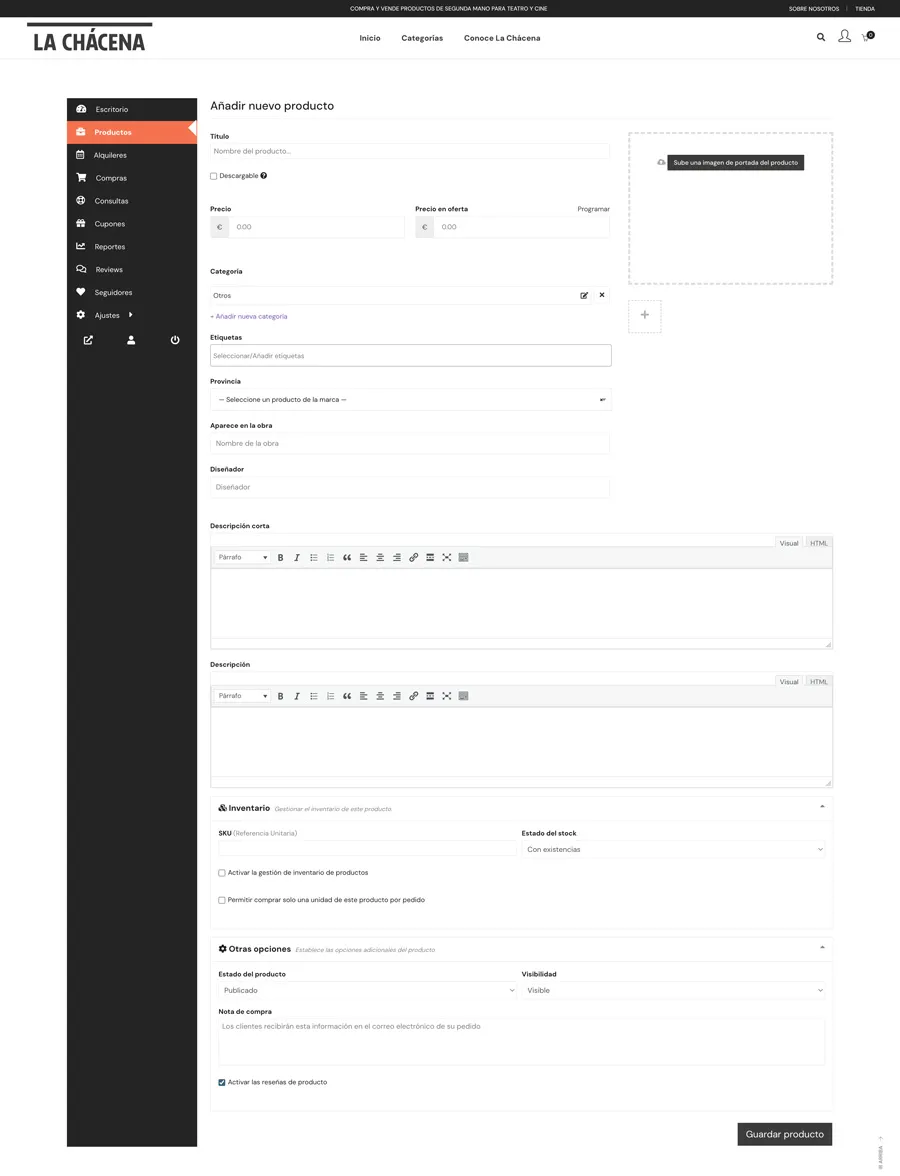
Cuenta PayPal Business
Para poder vender en La Chácena es imprescindible que tengas una cuenta PayPal Business.
PayPal es una plataforma de pago en línea que ofrece múltiples ventajas. Primero, brinda seguridad en las transacciones, ya que protege la información financiera del usuario sin necesidad de compartir datos bancarios con vendedores. Además, es fácil de usar; solo necesitas un correo electrónico y contraseña para realizar pagos o enviar dinero. PayPal también es ampliamente aceptado en tiendas de todo el mundo, lo que facilita las compras. Por último, cuenta con un programa de protección al comprador, que ofrece reembolsos en caso de productos no recibidos o diferentes a los descritos.
Nosotros no ofrecemos soporte ni gestionamos cuentas PayPal, pero si tienes dudas de cómo conseguir la tuya es más sencillo de lo que parece. Tienes más información aquí:
Configuración del pago
Lo primero que tenemos que hacer es, desde nuestro “dashboard” de vendedor, ir a “Ajustes” y luego a “Métodos de pago”.
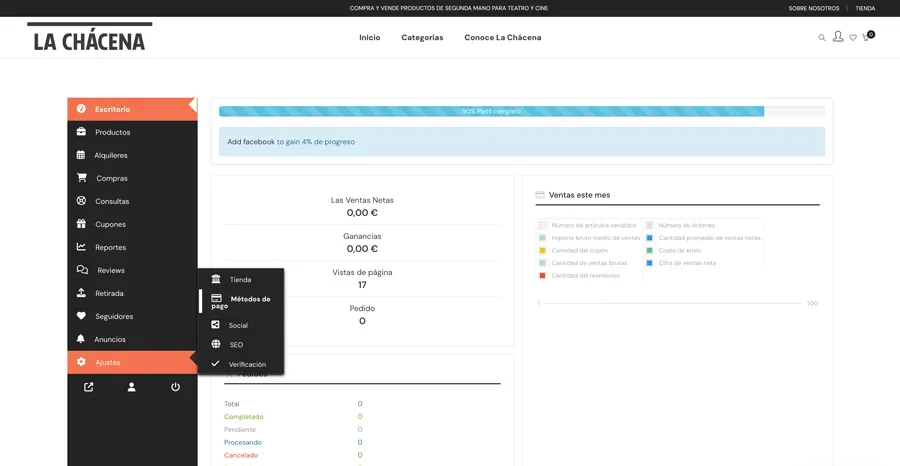
Ahora en “Añadir método de pago” seleccionamos “Directo a PayPal Mercado”.
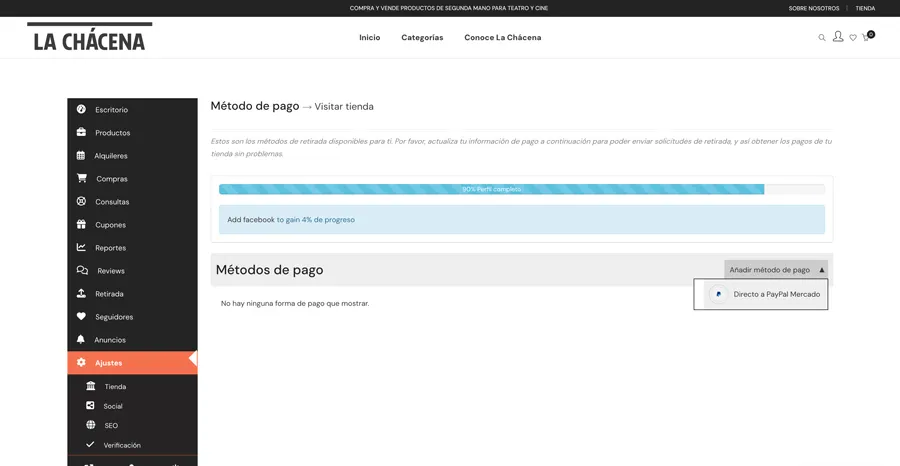
En esta casilla introducimos el correo electrónico con el que nos hemos dado de alta en PayPal Business y le damos a “Registrar” (no nos precipitemos, a veces tarda un poco en hacer la conexión con PayPal).
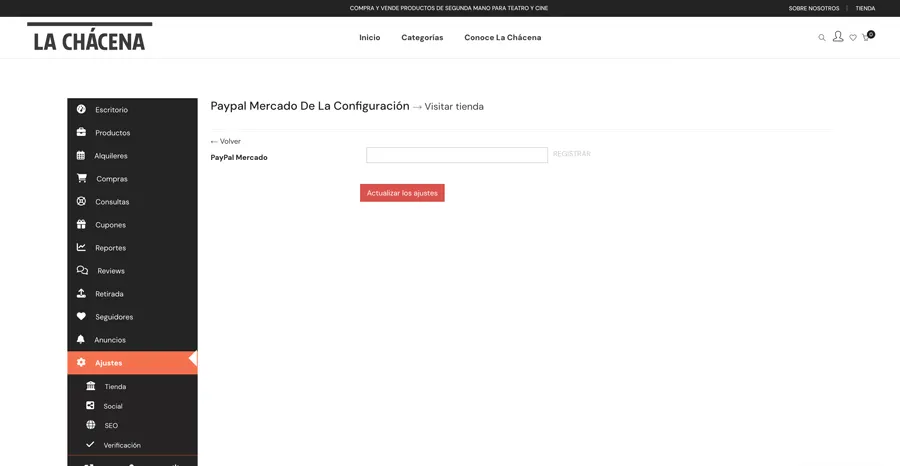
Cuando conecte con PayPal nos pedirá de nuevo el correo y elegir nuestro país, en este caso, Spain. Una vez introducido pinchamos en “Next”.
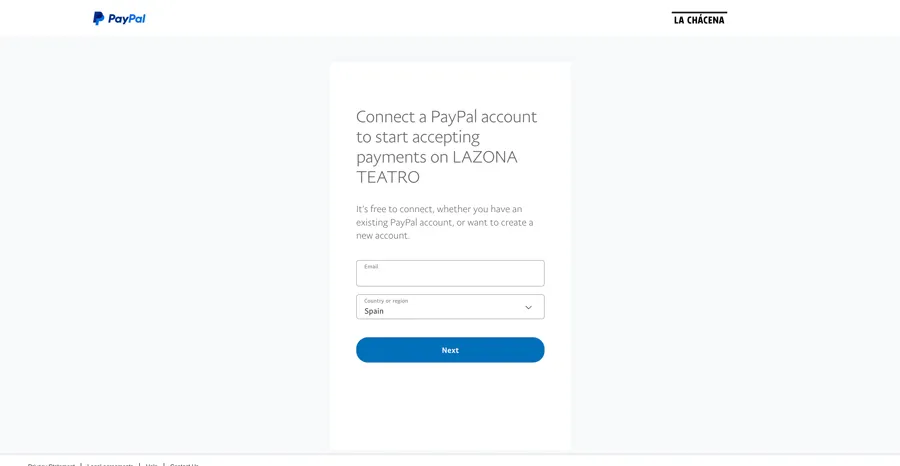
Nos vuelve a pedir el correo y ahora también la contraseña de nuestra cuenta PayPal. Introducimos y le damos a “Log in”.
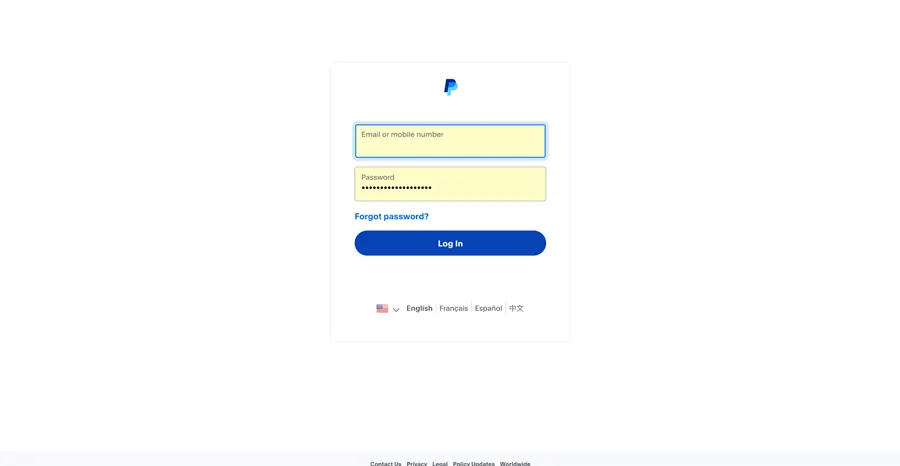
Por seguridad nos pedirá que confirmemos la conexión. Lo más sencillo es elegir la opción de recibir un SMS en el teléfono con el que nos hemos registrado en PayPal, así que pinchamos en “Siguiente”.
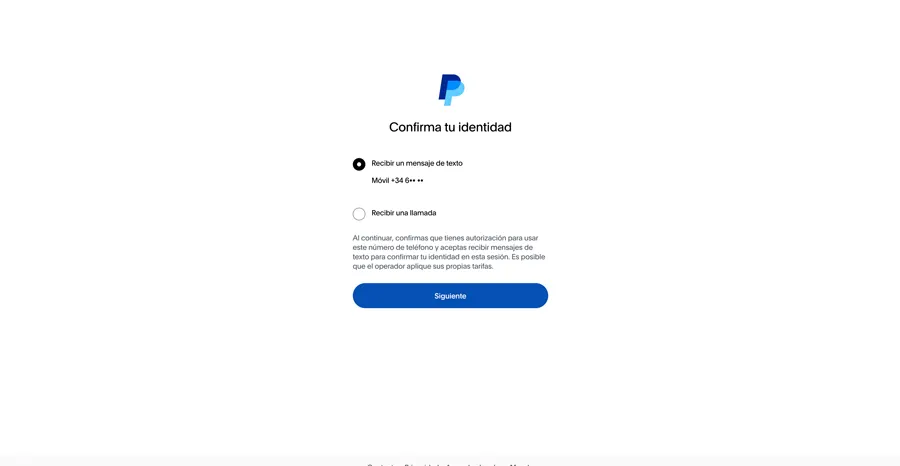
Introducimos el número que hemos recibido por SMS y pinchamos en “Enviar”.
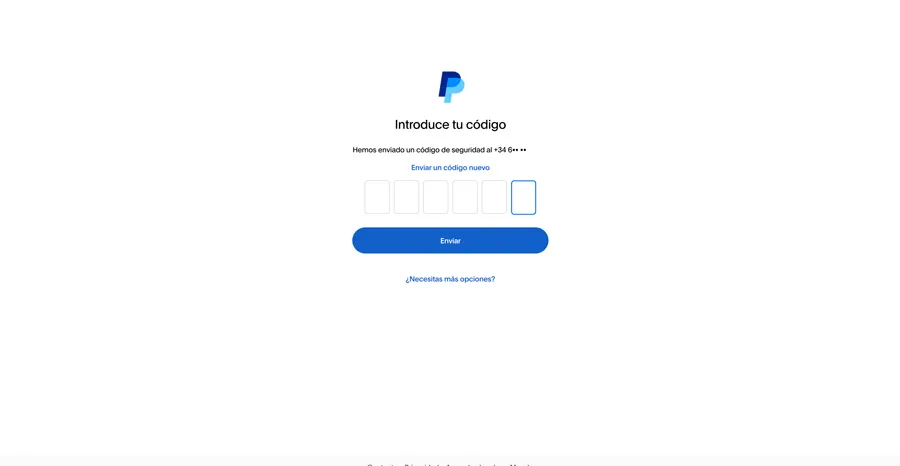
En la siguiente pantalla nos pedirá permiso para conectar La Chácena con nuestro PayPal para recibir los pagos. Le damos a “Allow” (permitir).
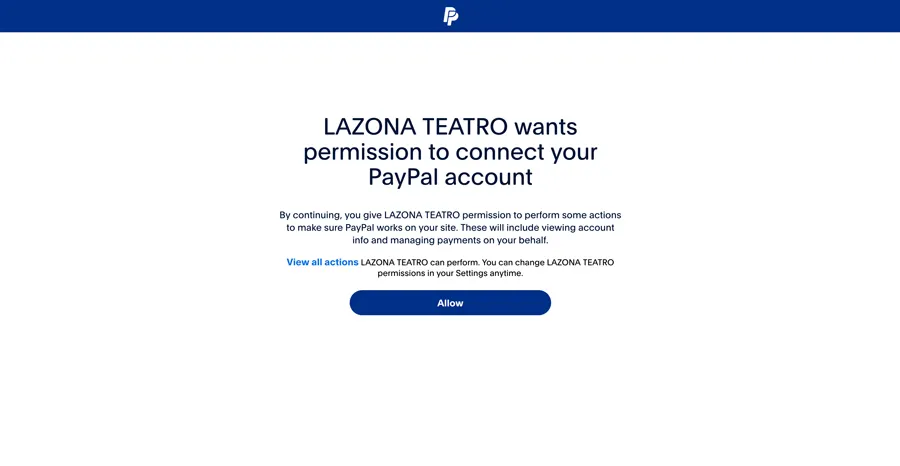
Para confirmarlo leemos los términos y condiciones de PayPal, seleccionamos la pestaña y pinchamos en “Agree and submit” (aceptar y enviar).
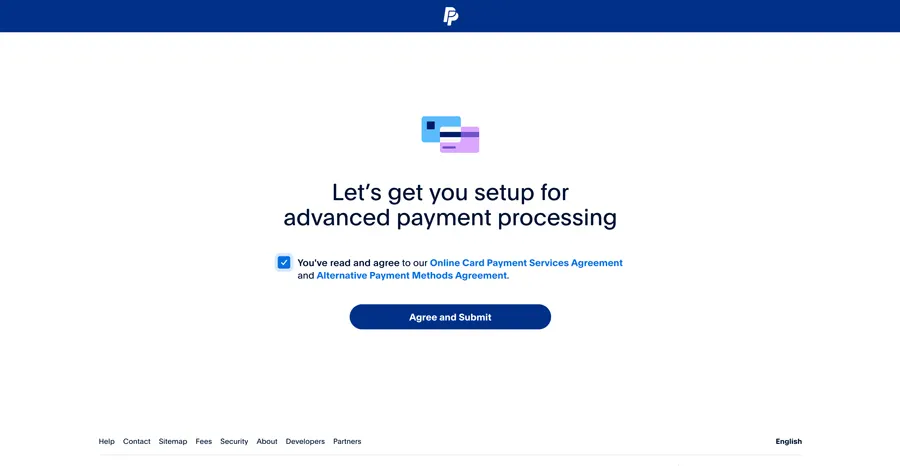
Veremos una pantalla de confirmación de la conexión entre tu cuenta PayPal y La Chácena.
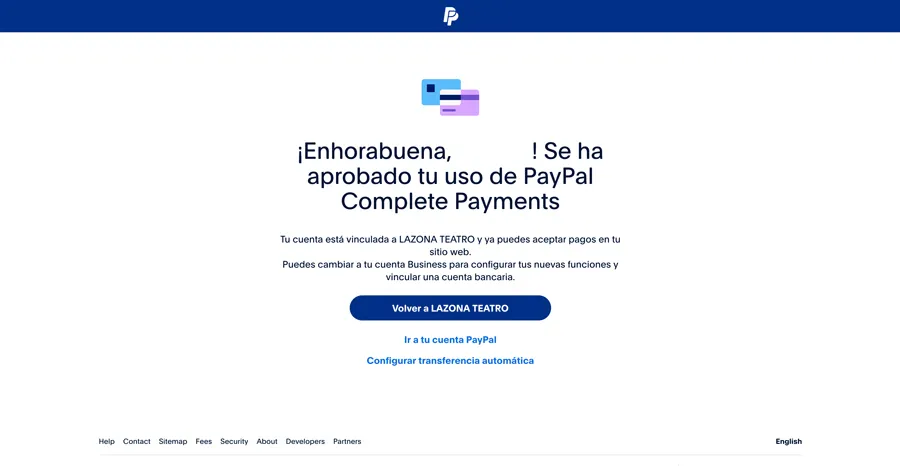
Si elegimos “Volver a LaZona Teatro” nos llevará a nuestro “dashboard” de vendedor, en el que aparecerá un mensaje si la conexión se ha realizado correctamente. A partir de ahora ya podemos recibir los pagos por las ventas de los productos.
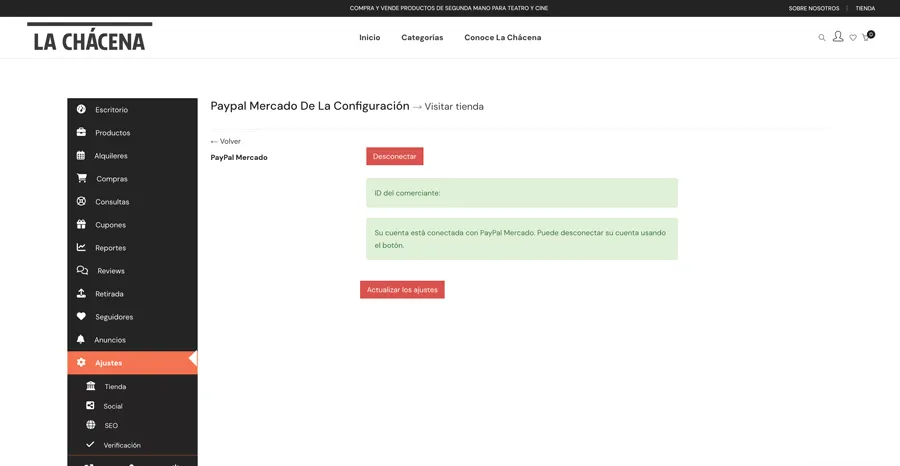
Medidas de las imágenes
Estos son los tamaños de imagen que te aconsejamos para que uses en tu perfil y en tus productos. También puedes usar tamaños proporcionales a las medidas que te indicamos. No olvides usar el formato .webp o .jpg.
- Imágenes de producto
800x1000 px
- Banner tienda
625x300 px
- Foto de perfil
150x150 px













